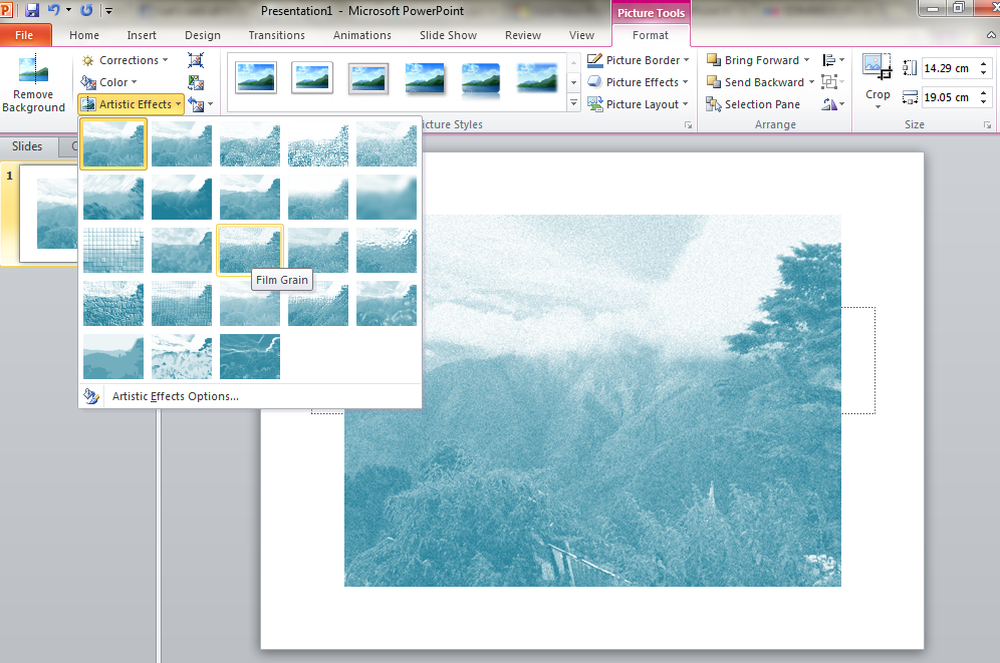Slik oppretter du en systemgjenopprettingsdisk i Windows 10
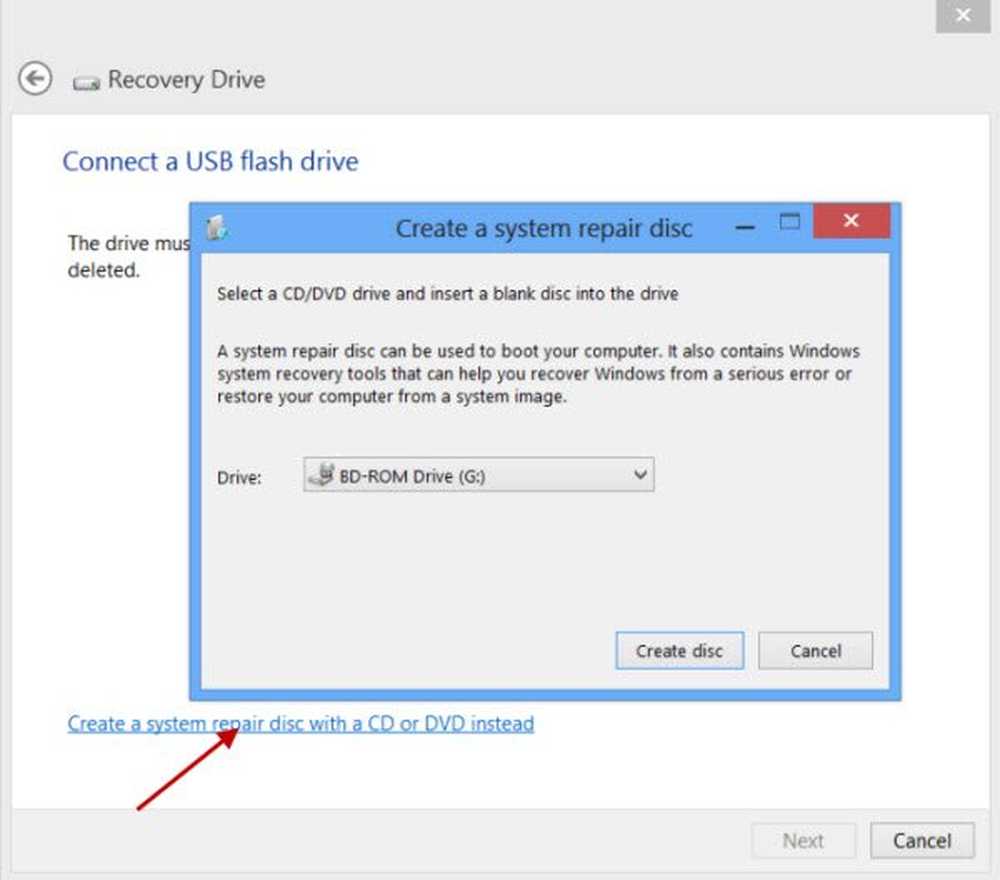
Det er alltid tilrådelig å opprette et gjenopprettingsmedium når du prøver å installere et nytt operativsystem eller oppgradere den eksisterende. Fordi, i tilfelle systemfeil, kan du alltid starte datamaskinen med gjenopprettingsdisken eller media og forsøke å fikse systemet. Tidligere, i Windows 7, hadde du bare muligheten til å lage et gjenopprettingsmedium ved hjelp av et optisk media (CD-RW eller DVD), men dette endres med Windows 10/8. Nå kan du også bruke en USB Flash Drive!
Gjenopprettingsstasjonen kan brukes til å feilsøke problemer med Windows-PCen, selv om den ikke kan starte. Hvis PC-en kom med en gjenopprettingspartisjon, kan du også kopiere den til gjenopprettingsstasjonen slik at du kan bruke den til å oppdatere PCen eller tilbakestille PCen din.
Opprett en gjenopprettingsdisk i Windows 10
Som fremhevet ovenfor kan du bruke både USB-baserte gjenopprettingsmedier, samt diskbaserte medier. Vi vil bruke et USB-basert gjenopprettingsmedium her. Først må du finne Windows Recovery Media Creator.
Recovery Media Creator
For å få tilgang til den, skriv 'gjenopprettingsstasjon'i Startsøk. Der, en 'Opprett en gjenopprettingsdisk'alternativet vil være synlig for deg. Klikk på det alternativet. De Recovery Media Creator er en desktop-basert veiviser som styrer deg gjennom prosessen med å opprette gjenopprettingsstasjonen.
Klikk på 'Neste', og du vil bli bedt om å koble til en USB-flash-stasjon med følgende varsel: Stasjonen må kunne holde minst 256 MB, og alt på en stasjon vil bli slettet. Veiviseren gir deg også muligheten til å opprette en systemreparasjonsplate med en CD eller DVD i stedet. Velg hva som passer best for deg.

Velg stasjonen og klikk på Neste. Se skjermbildet nedenfor.
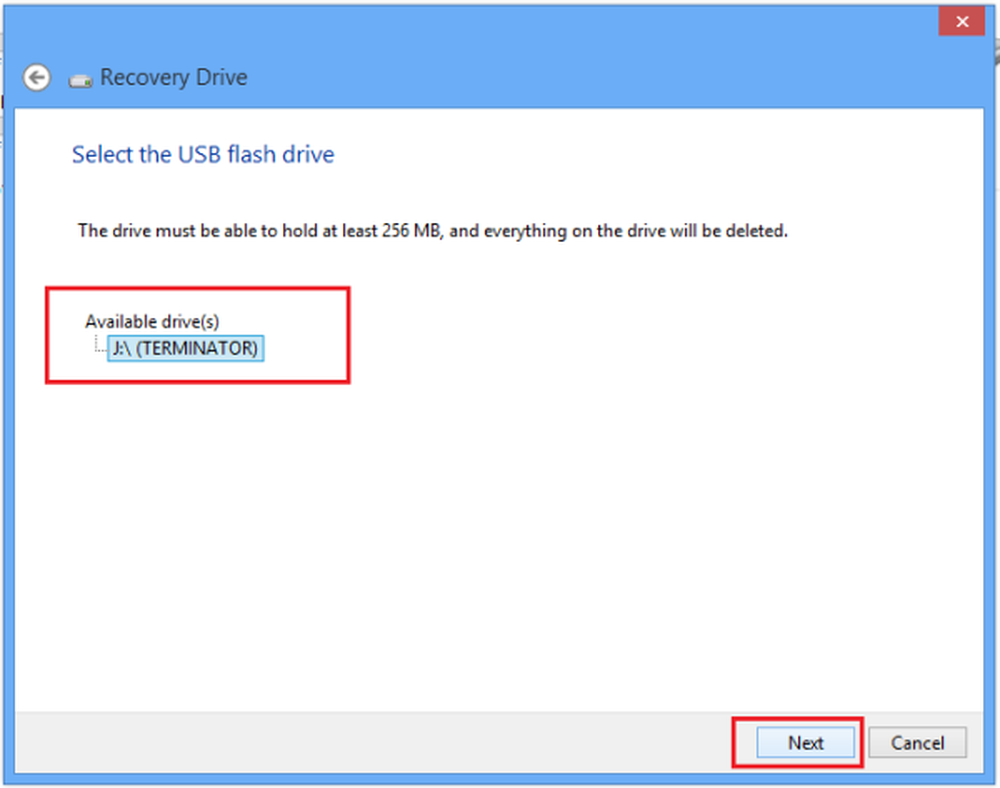
Vær oppmerksom på at stasjonen må være i stand til å holde minst 256 MB, og når du oppretter gjenopprettingsstasjonen, vil alt på den bli slettet. Klikk på Opprett. Disken din vil bli formatert.
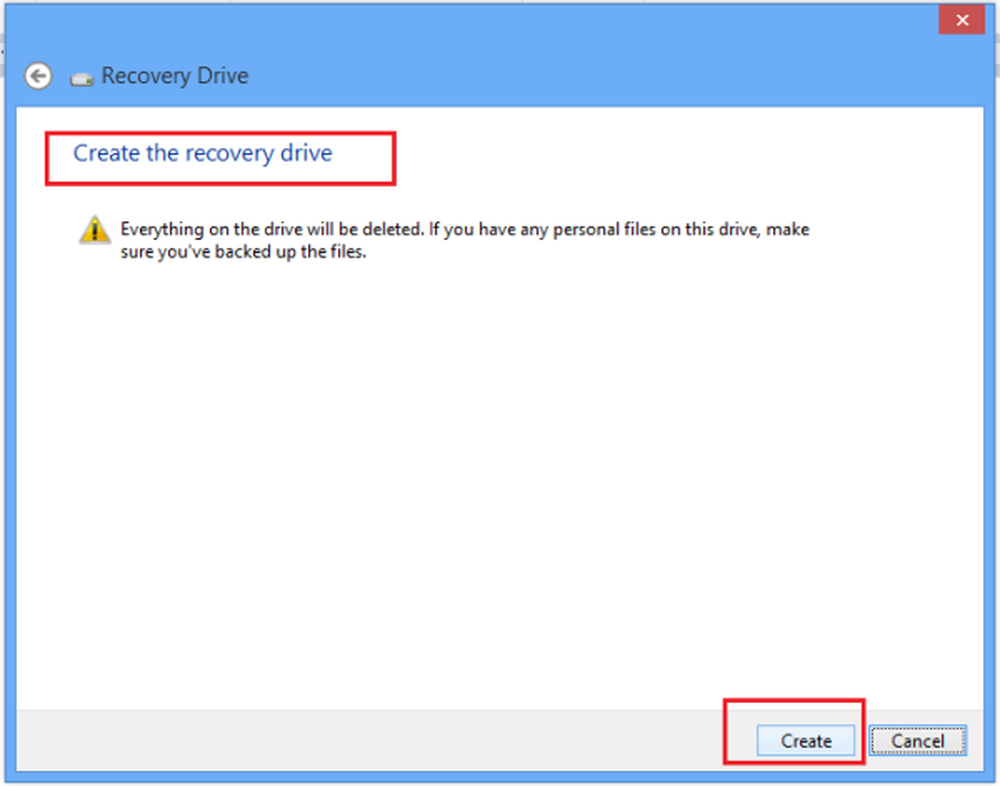
Du vil se prosessen med formatering pågår. Vent litt!
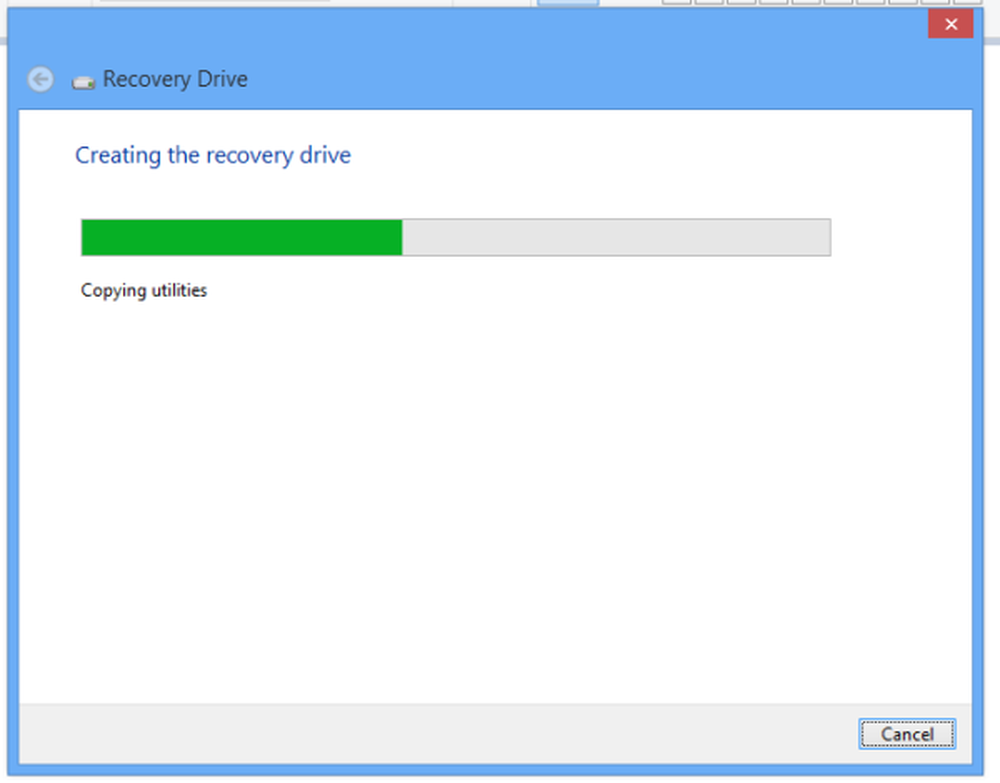
Når formatert, vil veiviseren overføre alle de essensielle innholdene som sminke som gjenopprettingsmateriale.
Du kan også alltid bruke linken som tilbys der for å opprette en Systemreparasjon DVD eller CD, bør du ønske det.
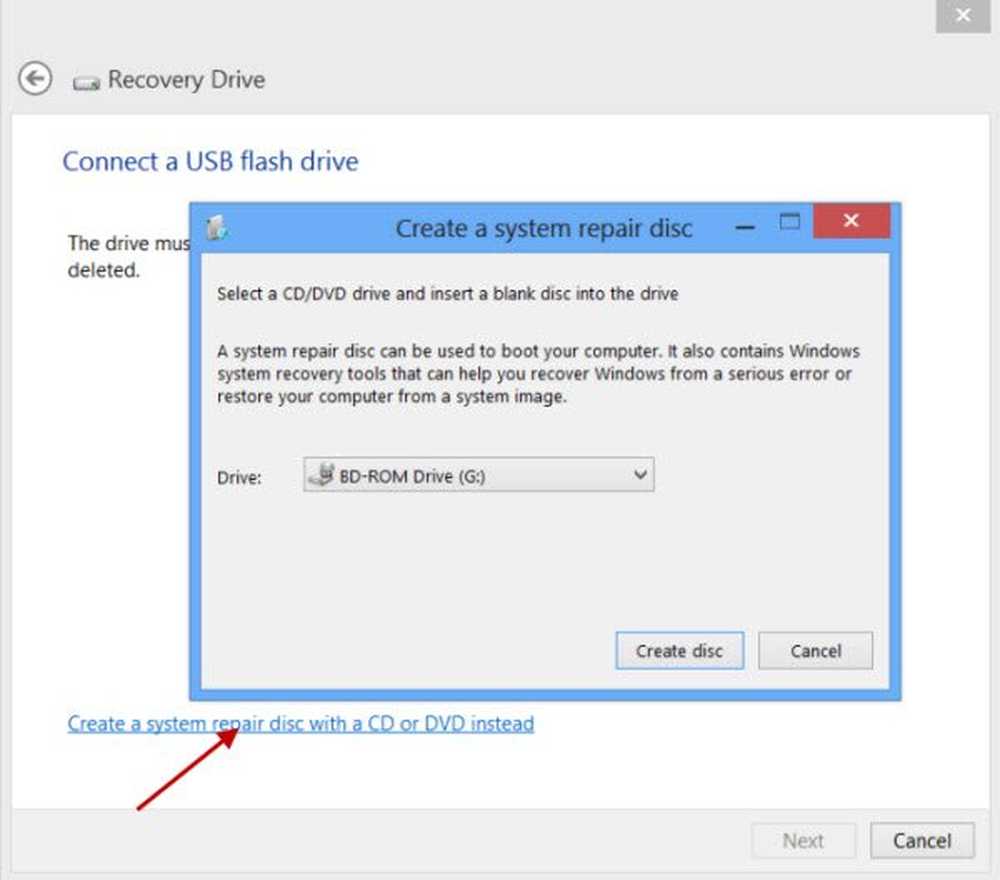
Nå når du støter på et problem, eller det er et systemfeil, kan du fikse det fra gjenopprettingsmediet som inneholder flere nyttige verktøy.
Hvis du ikke har opprettet en enda, vil du opprette en akkurat nå ... bare i tilfelle!
Nå Les:- Hvordan lage systembilde i Windows
- Slik oppretter du en systemreparasjonsplate i Windows.